Електронні таблиці Системи опрацювання числових даних. Табличний процесор






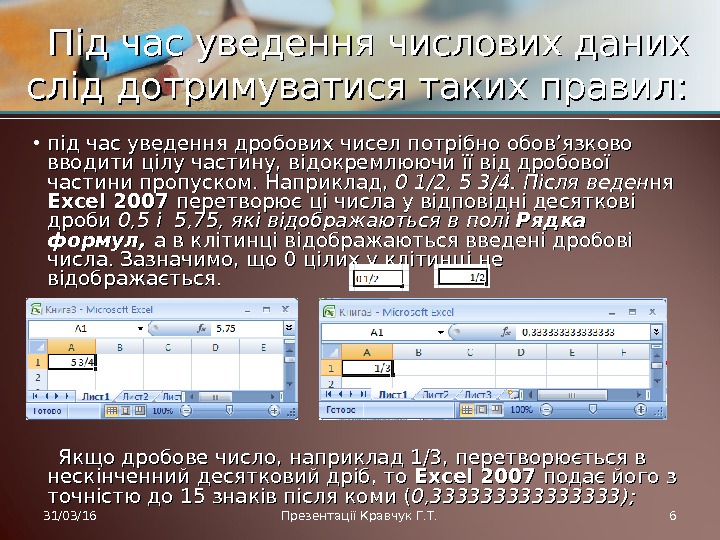


















3-2_excel.ppt
- Размер: 2.1 Mегабайта
- Количество слайдов: 24
Описание презентации Електронні таблиці Системи опрацювання числових даних. Табличний процесор по слайдам
 Електронні таблиці Системи опрацювання числових даних. Табличний процесор
Електронні таблиці Системи опрацювання числових даних. Табличний процесор
 3. 2. Уведення і редагування даних в Excel
3. 2. Уведення і редагування даних в Excel
 Як уже зазначалося, у клітинки електронної таблиці можна вводити числа, тексти і формули. Для цього достатньо зробити необхідну клітинку поточною, набрати відповідні дані на клавіатурі та натиснути клавішу Enter. Зауважимо, що перед початком уведення текстовий курсор у клітинці відсутній, він з’являється після введення першого символу. Під час введення даних напис Готово в Рядку стану змінюється на Ввід, дані відображаються як у поточній клітинці, так і в полі Рядка формул. Наступною після натиснення Enter поточною клітинкою за замовчуванням стане сусідня клітинка знизу. Якщо наступною клітинкою для уведення повинна бути не нижня клітинка, то потрібно замість клавіші Enter натиснути відповідну клавішу керування курсором або вибрати іншу клітинку, використавши мишу. Уведення даних 31/03/
Як уже зазначалося, у клітинки електронної таблиці можна вводити числа, тексти і формули. Для цього достатньо зробити необхідну клітинку поточною, набрати відповідні дані на клавіатурі та натиснути клавішу Enter. Зауважимо, що перед початком уведення текстовий курсор у клітинці відсутній, він з’являється після введення першого символу. Під час введення даних напис Готово в Рядку стану змінюється на Ввід, дані відображаються як у поточній клітинці, так і в полі Рядка формул. Наступною після натиснення Enter поточною клітинкою за замовчуванням стане сусідня клітинка знизу. Якщо наступною клітинкою для уведення повинна бути не нижня клітинка, то потрібно замість клавіші Enter натиснути відповідну клавішу керування курсором або вибрати іншу клітинку, використавши мишу. Уведення даних 31/03/
 Увести дані в клітинку можна також з використанням Рядка формул. Для цього спочатку потрібно зробити необхідну клітинку поточною, встановити текстовий курсор у поле Рядка формул і набрати дані на клавіатурі. Завершити введення потрібно натисненням клавіші Enter або вибором іншої клітинки з використанням миші. Уведення даних можна також завершувати вибором кнопки Ввід , яка з’являється під час уведення в Рядку формул. Після вибору цієї кнопки клітинка введення залишається поточною. Якщо під час уведення даних натиснути клавішу Esc або вибрати кнопку Скасувати , яка з’являється в Рядку формул, то введення даних буде скасовано. Для скасування або повернення результату останньої операції можна користуватися знайомими вам кнопками Скасувати і Повернути на Панелі швидкого доступу. Уведення даних 31/03/
Увести дані в клітинку можна також з використанням Рядка формул. Для цього спочатку потрібно зробити необхідну клітинку поточною, встановити текстовий курсор у поле Рядка формул і набрати дані на клавіатурі. Завершити введення потрібно натисненням клавіші Enter або вибором іншої клітинки з використанням миші. Уведення даних можна також завершувати вибором кнопки Ввід , яка з’являється під час уведення в Рядку формул. Після вибору цієї кнопки клітинка введення залишається поточною. Якщо під час уведення даних натиснути клавішу Esc або вибрати кнопку Скасувати , яка з’являється в Рядку формул, то введення даних буде скасовано. Для скасування або повернення результату останньої операції можна користуватися знайомими вам кнопками Скасувати і Повернути на Панелі швидкого доступу. Уведення даних 31/03/
 • у ході введення додатних чисел можна не вводити знак +; +; • у ході введення від’ємних чисел потрібно вводити знак – – або брати число в круглі дужки, наприклад – 4 або (4); • для відокремлення груп розрядів (класів) можна вводити пропуски, наприклад 1000000; • для відокремлення цілої та дробової частин десяткового дробу за замовчуванням використовується кома, наприклад 48, 35; Під час уведення числових даних слід дотримуватися таких правил: 31/03/
• у ході введення додатних чисел можна не вводити знак +; +; • у ході введення від’ємних чисел потрібно вводити знак – – або брати число в круглі дужки, наприклад – 4 або (4); • для відокремлення груп розрядів (класів) можна вводити пропуски, наприклад 1000000; • для відокремлення цілої та дробової частин десяткового дробу за замовчуванням використовується кома, наприклад 48, 35; Під час уведення числових даних слід дотримуватися таких правил: 31/03/
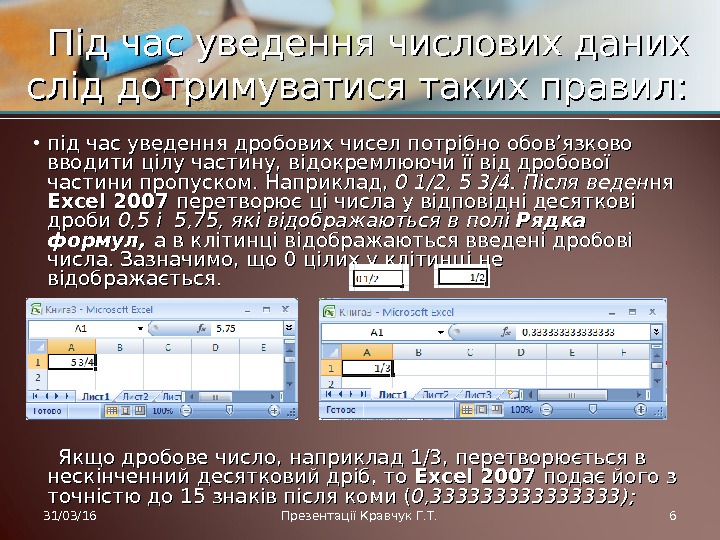 • під час уведення дробових чисел потрібно обов’язково вводити цілу частину, відокремлюючи її від дробової частини пропуском. Наприклад, 0 1/2, 5 3/4. Після веден ня ня Excel 2007 перетворює ці числа у відповідні десяткові дроби 0, 5 і 5, 75, які відображаються в полі Рядка формул, а в клітинці відображаються введені дробові числа. Зазначимо, що 0 цілих у клітинці не відображається. Якщо дробове число, наприклад 1/3, перетворюється в нескінченний десятковий дріб, то Excel 2007 подає його з точністю до 15 знаків після коми ( 0, 333333333333333); Під час уведення числових даних слід дотримуватися таких правил: 31/03/16 6 Презентації Кравчук Г. Т.
• під час уведення дробових чисел потрібно обов’язково вводити цілу частину, відокремлюючи її від дробової частини пропуском. Наприклад, 0 1/2, 5 3/4. Після веден ня ня Excel 2007 перетворює ці числа у відповідні десяткові дроби 0, 5 і 5, 75, які відображаються в полі Рядка формул, а в клітинці відображаються введені дробові числа. Зазначимо, що 0 цілих у клітинці не відображається. Якщо дробове число, наприклад 1/3, перетворюється в нескінченний десятковий дріб, то Excel 2007 подає його з точністю до 15 знаків після коми ( 0, 333333333333333); Під час уведення числових даних слід дотримуватися таких правил: 31/03/16 6 Презентації Кравчук Г. Т.
 • для позначення відсотків після числа потрібно вводити символ %, %, наприклад 22 % • позначення одиниць вимірювання після чисел не вводяться, за винятком стандартних позначень грошових одиниць ( , , $, £, р. та ін. ), наприклад 4345 ; Під час уведення числових даних слід дотримуватися таких правил: 31/03/
• для позначення відсотків після числа потрібно вводити символ %, %, наприклад 22 % • позначення одиниць вимірювання після чисел не вводяться, за винятком стандартних позначень грошових одиниць ( , , $, £, р. та ін. ), наприклад 4345 ; Під час уведення числових даних слід дотримуватися таких правил: 31/03/
 • для введення чисел в експоненційному вигляді (у вигляді a. E±n, що є різновидом відомого стандартного вигляду числа a· 10 в степені n, де a – дійсне число, 11 << a<10, n – ціле число) потрібно використовувати літеру Е або е англійського алфавіту, нн априклад 3003, 4 = 3, 0034· 1000 = 3, 0034 E+3. Під час уведення числових даних слід дотримуватися таких правил: 31/03/
• для введення чисел в експоненційному вигляді (у вигляді a. E±n, що є різновидом відомого стандартного вигляду числа a· 10 в степені n, де a – дійсне число, 11 << a<10, n – ціле число) потрібно використовувати літеру Е або е англійського алфавіту, нн априклад 3003, 4 = 3, 0034· 1000 = 3, 0034 E+3. Під час уведення числових даних слід дотримуватися таких правил: 31/03/
 Текстові дані вводяться за тими самими правилами, що й у Word 2007. Але Excel 2007 надає додаткові можливості для автоматизації введення текстів. Програма запам’ятовує текстові дані, уведені в попередні клітинки поточного стовпця. При введенні перших літер таких даних у наступні клітинки цього стовпця програма автоматично пропонує їхній повний текст. За згоди потрібно натиснути Enter, інакше слід продовжити введення необхідного тексту. Крім того, можна відкрити контекстне меню клітинки, виконати команду Вибрати із розкривного списку і вибрати зі списку потрібний текст Уведення даних 31/03/
Текстові дані вводяться за тими самими правилами, що й у Word 2007. Але Excel 2007 надає додаткові можливості для автоматизації введення текстів. Програма запам’ятовує текстові дані, уведені в попередні клітинки поточного стовпця. При введенні перших літер таких даних у наступні клітинки цього стовпця програма автоматично пропонує їхній повний текст. За згоди потрібно натиснути Enter, інакше слід продовжити введення необхідного тексту. Крім того, можна відкрити контекстне меню клітинки, виконати команду Вибрати із розкривного списку і вибрати зі списку потрібний текст Уведення даних 31/03/
 Як уже зазначалося, у клітинки електронної таблиці, крім чисел і текстів, можна вводити формули. Формула в Excel 2007 – це вираз, який задає порядок обчислення в електронній таблиці. Починається формула зі знака = і може містити числа, тексти, посилання на клітинки, знаки дій (оператори), дужки та функції. Формули в Excel 2007 31/03/
Як уже зазначалося, у клітинки електронної таблиці, крім чисел і текстів, можна вводити формули. Формула в Excel 2007 – це вираз, який задає порядок обчислення в електронній таблиці. Починається формула зі знака = і може містити числа, тексти, посилання на клітинки, знаки дій (оператори), дужки та функції. Формули в Excel 2007 31/03/
 До уваги! 31/03/
До уваги! 31/03/
 За замовчуванням після введення в клітинку формули результат обчислення відображається в цій клітинці, а введена формула відображається в Рядку формул, якщо зробити цю клітинку поточною. Наприклад, якщо в клітинку С 2 ввести формулу =(25+67)/2, то в результаті в цій клітинці відобразиться число 46, а в Ряд ку формул, якщо зробити клітинку С 2 поточною, відобразиться введена формула. Відображення формули 31/03/
За замовчуванням після введення в клітинку формули результат обчислення відображається в цій клітинці, а введена формула відображається в Рядку формул, якщо зробити цю клітинку поточною. Наприклад, якщо в клітинку С 2 ввести формулу =(25+67)/2, то в результаті в цій клітинці відобразиться число 46, а в Ряд ку формул, якщо зробити клітинку С 2 поточною, відобразиться введена формула. Відображення формули 31/03/
 Посилання на клітинку У формулах можна використовувати посилання на клітинки. Посилання на клітинку складається з адреси клітинки, до якої додаються вказівки на місце її розташування, якщо вона знаходиться не на тому самому аркуші, що й клітинка, до якої вводиться формула. Якщо у формулі використовуються посилання на клітинки, то під час обчислення за цією формулою використовуються дані із цих клітинок. Наприклад, якщо в клітинці В 2 міститься число 5, у клітинці В 3 число 10, а в клітинку В 4 ввести формулу =В 2*В 3, то в клітинці В 4 відобразиться число 50, тобто 5*10. 31/03/
Посилання на клітинку У формулах можна використовувати посилання на клітинки. Посилання на клітинку складається з адреси клітинки, до якої додаються вказівки на місце її розташування, якщо вона знаходиться не на тому самому аркуші, що й клітинка, до якої вводиться формула. Якщо у формулі використовуються посилання на клітинки, то під час обчислення за цією формулою використовуються дані із цих клітинок. Наприклад, якщо в клітинці В 2 міститься число 5, у клітинці В 3 число 10, а в клітинку В 4 ввести формулу =В 2*В 3, то в клітинці В 4 відобразиться число 50, тобто 5*10. 31/03/
 Посилання на клітинку Ім’я клітинки також можна використовувати у формулах як посилання на клітинку. Наприклад, якщо в клітинку з іменем Доход увести число 3500, у клітинку з іменем Витрати число 2000, а в клітинку Е 5 – формулу =Доход–Витрати, то в останній клітинці відображатиметься число 1500. Якщо у формулах використовуються посилання на клітинки, то при зміні даних у цих клітинках відбувається автоматичне переобчислення значень за всіма формулами, які містять посилання на ці клітинки. Наприклад, якщо в таблиці, зображеній на рисунку, замість числа 3500 у клітинку А 2 ввести число 2700, то в клітинці А 4 автоматично з’явиться число 700. 31/03/
Посилання на клітинку Ім’я клітинки також можна використовувати у формулах як посилання на клітинку. Наприклад, якщо в клітинку з іменем Доход увести число 3500, у клітинку з іменем Витрати число 2000, а в клітинку Е 5 – формулу =Доход–Витрати, то в останній клітинці відображатиметься число 1500. Якщо у формулах використовуються посилання на клітинки, то при зміні даних у цих клітинках відбувається автоматичне переобчислення значень за всіма формулами, які містять посилання на ці клітинки. Наприклад, якщо в таблиці, зображеній на рисунку, замість числа 3500 у клітинку А 2 ввести число 2700, то в клітинці А 4 автоматично з’явиться число 700. 31/03/
 Посилання на клітинку Використання у формулах посилань на клітинки з даними замість використання у формулах самих даних має ряд переваг. На рисунках зображено дві таблиці для обчислення ПДВ (податок на додану вартість), який платить державі будь-яке підприємство, що отримує прибутки. На сьогодні в Україні розмір цього податку становить 20 %. У таблиці 1 на рисунку використовуються формули для обчислення ПДВ без посилань на клітинки з цінами товарів: від конкретної ціни кожного товару обчислюється 20 %. А в таблиці 2 використовуються формули для обчислення ПДВ з посиланнями на клітинки з цінами товарів. Відповідні формули, що знаходяться в клітинках D 7 кожної таблиці, відображаються в Рядках формул. Результати обчислень в обох таблицях однакові. 31/03/
Посилання на клітинку Використання у формулах посилань на клітинки з даними замість використання у формулах самих даних має ряд переваг. На рисунках зображено дві таблиці для обчислення ПДВ (податок на додану вартість), який платить державі будь-яке підприємство, що отримує прибутки. На сьогодні в Україні розмір цього податку становить 20 %. У таблиці 1 на рисунку використовуються формули для обчислення ПДВ без посилань на клітинки з цінами товарів: від конкретної ціни кожного товару обчислюється 20 %. А в таблиці 2 використовуються формули для обчислення ПДВ з посиланнями на клітинки з цінами товарів. Відповідні формули, що знаходяться в клітинках D 7 кожної таблиці, відображаються в Рядках формул. Результати обчислень в обох таблицях однакові. 31/03/
 Посилання на клітинки, у яких містяться формули У формулах можна використовувати посилання на клітинки, у яких містяться формули. У таких випадках будуть використані значення, обчислені за цими формулами. Наприклад, якщо в клітинку D 9 таблиці, зображеної на рисунку, помістити формулу =D 5+D 6+D 7+D 8, то за цією формулою буде обчислена сума 130 + 80 + 240 + 56. 31/03/
Посилання на клітинки, у яких містяться формули У формулах можна використовувати посилання на клітинки, у яких містяться формули. У таких випадках будуть використані значення, обчислені за цими формулами. Наприклад, якщо в клітинку D 9 таблиці, зображеної на рисунку, помістити формулу =D 5+D 6+D 7+D 8, то за цією формулою буде обчислена сума 130 + 80 + 240 + 56. 31/03/
 У формулах можна також використовувати посилання на клітинки інших аркушів тієї самої або інших книг. Для посилань на клітинки іншого аркуша тієї самої книги потрібно перед адресою клітинки вказати ім’я аркуша зі знаком оклику. Наприклад, Аркуш2! A 1 є посиланням на клітинку A 1 аркуша Аркуш2. Якщо ж необхідно записати у формулі посилання на клітинку з іншої книги і вона відкрита, то перед адресою клітинки потрібно записати ім’я файлу книги в квадратних дужках й ім’я аркуша зі знаком оклику. Наприклад, [Кошторис. xlsх]Аркуш2!C 4 є посиланням на клітинку С 4, яка знаходиться на аркуші Аркуш2 в книзі з іменем Кошторис. xlsх, яка відкрита в поточний момент часу роботи з програмою Excel 2007. Якщо в імені файлу книги або в імені аркуша є пропуски, то таке ім’я потрібно взяти в одинарні лапки. Наприклад, ‘[Підсумки І семестру. xlsx]10 Б’!С 15. Посилання на клітинки інших аркушів 31/03/
У формулах можна також використовувати посилання на клітинки інших аркушів тієї самої або інших книг. Для посилань на клітинки іншого аркуша тієї самої книги потрібно перед адресою клітинки вказати ім’я аркуша зі знаком оклику. Наприклад, Аркуш2! A 1 є посиланням на клітинку A 1 аркуша Аркуш2. Якщо ж необхідно записати у формулі посилання на клітинку з іншої книги і вона відкрита, то перед адресою клітинки потрібно записати ім’я файлу книги в квадратних дужках й ім’я аркуша зі знаком оклику. Наприклад, [Кошторис. xlsх]Аркуш2!C 4 є посиланням на клітинку С 4, яка знаходиться на аркуші Аркуш2 в книзі з іменем Кошторис. xlsх, яка відкрита в поточний момент часу роботи з програмою Excel 2007. Якщо в імені файлу книги або в імені аркуша є пропуски, то таке ім’я потрібно взяти в одинарні лапки. Наприклад, ‘[Підсумки І семестру. xlsx]10 Б’!С 15. Посилання на клітинки інших аркушів 31/03/
 Якщо потрібна книга закрита, то слід указати в одинарних лапках шлях до файлу, у якому записана книга, ім’я файлу книги в квадратних дужках та ім’я аркуша, а за лапками – знак оклику і адресу клітинки. Наприклад, ‘D: \Teма 3\[Кошторис. xlsx]Аркуш2’!С 4 є посиланням на клітинку С 4, що знаходиться на аркуші Аркуш2 у файлі Кошторис. xlsx , , який збережено в папці Teма 3 на диску D. D. У цьому випадку, якщо імена папки, файлу або аркуша містять пропуски, то ніяких додаткових лапок ставити не потрібно. Посилання на клітинки інших аркушів 31/03/
Якщо потрібна книга закрита, то слід указати в одинарних лапках шлях до файлу, у якому записана книга, ім’я файлу книги в квадратних дужках та ім’я аркуша, а за лапками – знак оклику і адресу клітинки. Наприклад, ‘D: \Teма 3\[Кошторис. xlsx]Аркуш2’!С 4 є посиланням на клітинку С 4, що знаходиться на аркуші Аркуш2 у файлі Кошторис. xlsx , , який збережено в папці Teма 3 на диску D. D. У цьому випадку, якщо імена папки, файлу або аркуша містять пропуски, то ніяких додаткових лапок ставити не потрібно. Посилання на клітинки інших аркушів 31/03/
 Вибір клітинки вказівником миші Для уникнення помилок під час уведення у формулу посилань на клітинки з клавіатури можна необхідні клітинки вибирати вказівником. При цьому посилання у формулі та межі відповідних клітинок виділяються певним кольором для зручності контролю правильності введення формул. Після введення формули виділення кольорами зникає. 31/03/
Вибір клітинки вказівником миші Для уникнення помилок під час уведення у формулу посилань на клітинки з клавіатури можна необхідні клітинки вибирати вказівником. При цьому посилання у формулі та межі відповідних клітинок виділяються певним кольором для зручності контролю правильності введення формул. Після введення формули виділення кольорами зникає. 31/03/
 Уведення формули, яка містить ім’я клітинки Під час уведення формули, яка містить ім’я клітинки, можна виконати Формули, Визначені імена, Використовувати у формулі і вибрати потрібне ім’я зі списку, що відкриється, або виконати Формули, Визначені імена, Використовувати у формулі , Вставити імена і і вибрати потрібне ім’я у вікні Вставлення імені. Якщо формула містить ім’я клітинки і областю застосування імені є вся книга, то посилання на аркуш указувати не потрібно. 31/03/
Уведення формули, яка містить ім’я клітинки Під час уведення формули, яка містить ім’я клітинки, можна виконати Формули, Визначені імена, Використовувати у формулі і вибрати потрібне ім’я зі списку, що відкриється, або виконати Формули, Визначені імена, Використовувати у формулі , Вставити імена і і вибрати потрібне ім’я у вікні Вставлення імені. Якщо формула містить ім’я клітинки і областю застосування імені є вся книга, то посилання на аркуш указувати не потрібно. 31/03/
 Повідомлення про помилки При використанні формул в клітинках електронної таблиці можуть з’являтися повідомлення про помилки 31/03/
Повідомлення про помилки При використанні формул в клітинках електронної таблиці можуть з’являтися повідомлення про помилки 31/03/
 Редагування даних можна проводити безпосередньо у клітинці або в полі Рядка формул. Воно виконується так само, як і редагування тексту в текстовому процесорі Word 2007. Якщо потрібно в клітинку ввести нові дані, то можна зробити її поточною і, не видаляючи в ній даних, одразу вводити нові дані. Для редагування даних безпосередньо в клітинці можна двічі клацнути на цій клітинці або зробити клітинку поточною і натиснути клавішу F 2. Виконавши редагування даних, потрібно натиснути клавішу Enter або вибрати кнопку Ввід. Під час редагування даних у Рядку стану з’являється напис Редагування. (Правка) 31/03/
Редагування даних можна проводити безпосередньо у клітинці або в полі Рядка формул. Воно виконується так само, як і редагування тексту в текстовому процесорі Word 2007. Якщо потрібно в клітинку ввести нові дані, то можна зробити її поточною і, не видаляючи в ній даних, одразу вводити нові дані. Для редагування даних безпосередньо в клітинці можна двічі клацнути на цій клітинці або зробити клітинку поточною і натиснути клавішу F 2. Виконавши редагування даних, потрібно натиснути клавішу Enter або вибрати кнопку Ввід. Під час редагування даних у Рядку стану з’являється напис Редагування. (Правка) 31/03/
 Для редагування даних у Рядку формул треба зробити необхідну клітинку поточною, вибрати потрібне місце в полі Рядка формул, виконати редагування, після чого натиснути клавішу Enter або вибрати кнопку Ввід . Для видалення даних з клітинки можна зробити її поточною і натиснути клавішу Delete або Back. Space. Можна також виконати Основне , Редагування, Очистити, Очистити вміст. У табличному процесорі Excel 2007, як і в текстовому процесорі Word 2007, є можливість скасувати або повернути результати до ста останніх дій, використовуючи кнопки Скасувати і Повернути на Панелі швидкого доступу або сполучення клавіш Ctrl+Z іі Ctrl+Y. . Редагування даних 31/03/16 23 Вправа 3 —
Для редагування даних у Рядку формул треба зробити необхідну клітинку поточною, вибрати потрібне місце в полі Рядка формул, виконати редагування, після чого натиснути клавішу Enter або вибрати кнопку Ввід . Для видалення даних з клітинки можна зробити її поточною і натиснути клавішу Delete або Back. Space. Можна також виконати Основне , Редагування, Очистити, Очистити вміст. У табличному процесорі Excel 2007, як і в текстовому процесорі Word 2007, є можливість скасувати або повернути результати до ста останніх дій, використовуючи кнопки Скасувати і Повернути на Панелі швидкого доступу або сполучення клавіш Ctrl+Z іі Ctrl+Y. . Редагування даних 31/03/16 23 Вправа 3 —
 1)1) Читати п. 3 -2 2)2) Виконати вправи 1 (г, е), 3 (в, е, ж), 4 (г, е), 6 (в, г, е, ж), 9, 12 3)3) Готувати відповіді на запитання 1 -14 рубрики “Перевір себе” Домашнє завдання 31/03/
1)1) Читати п. 3 -2 2)2) Виконати вправи 1 (г, е), 3 (в, е, ж), 4 (г, е), 6 (в, г, е, ж), 9, 12 3)3) Готувати відповіді на запитання 1 -14 рубрики “Перевір себе” Домашнє завдання 31/03/

